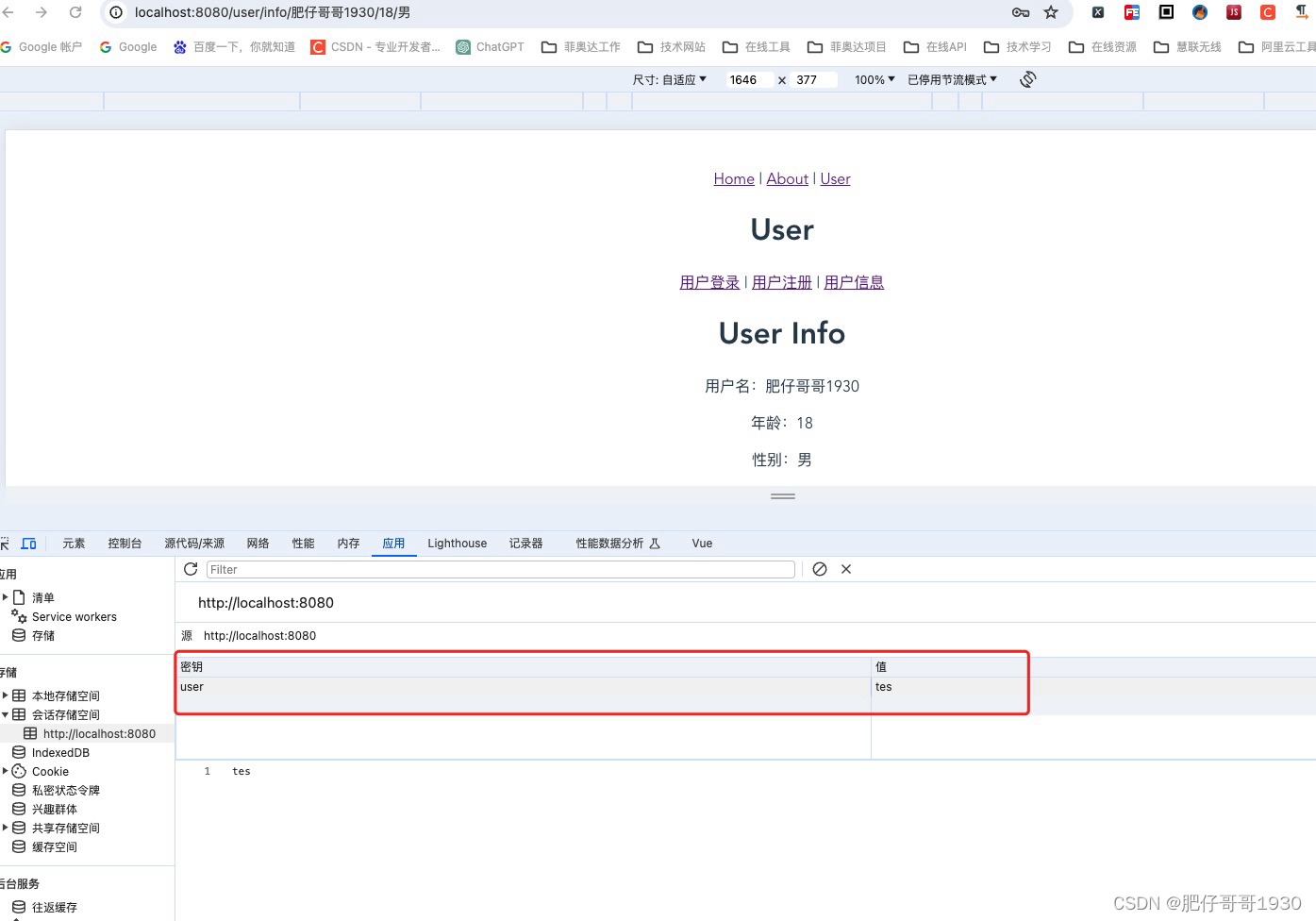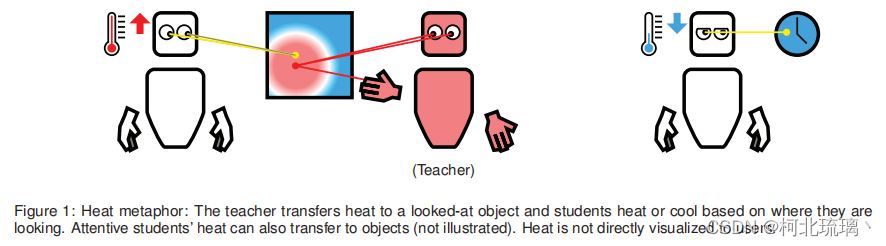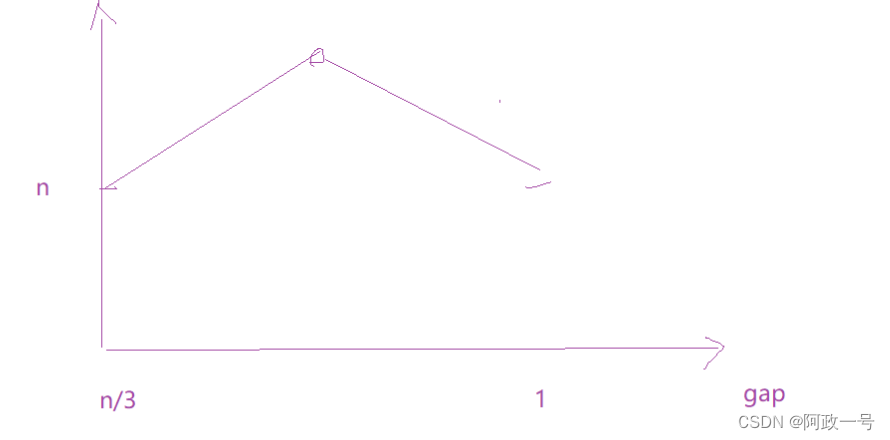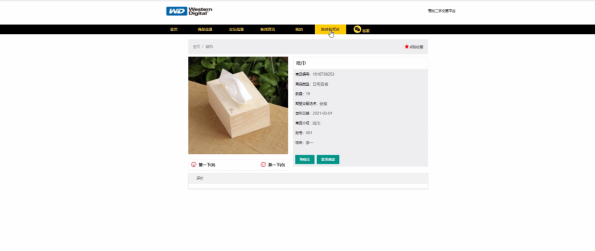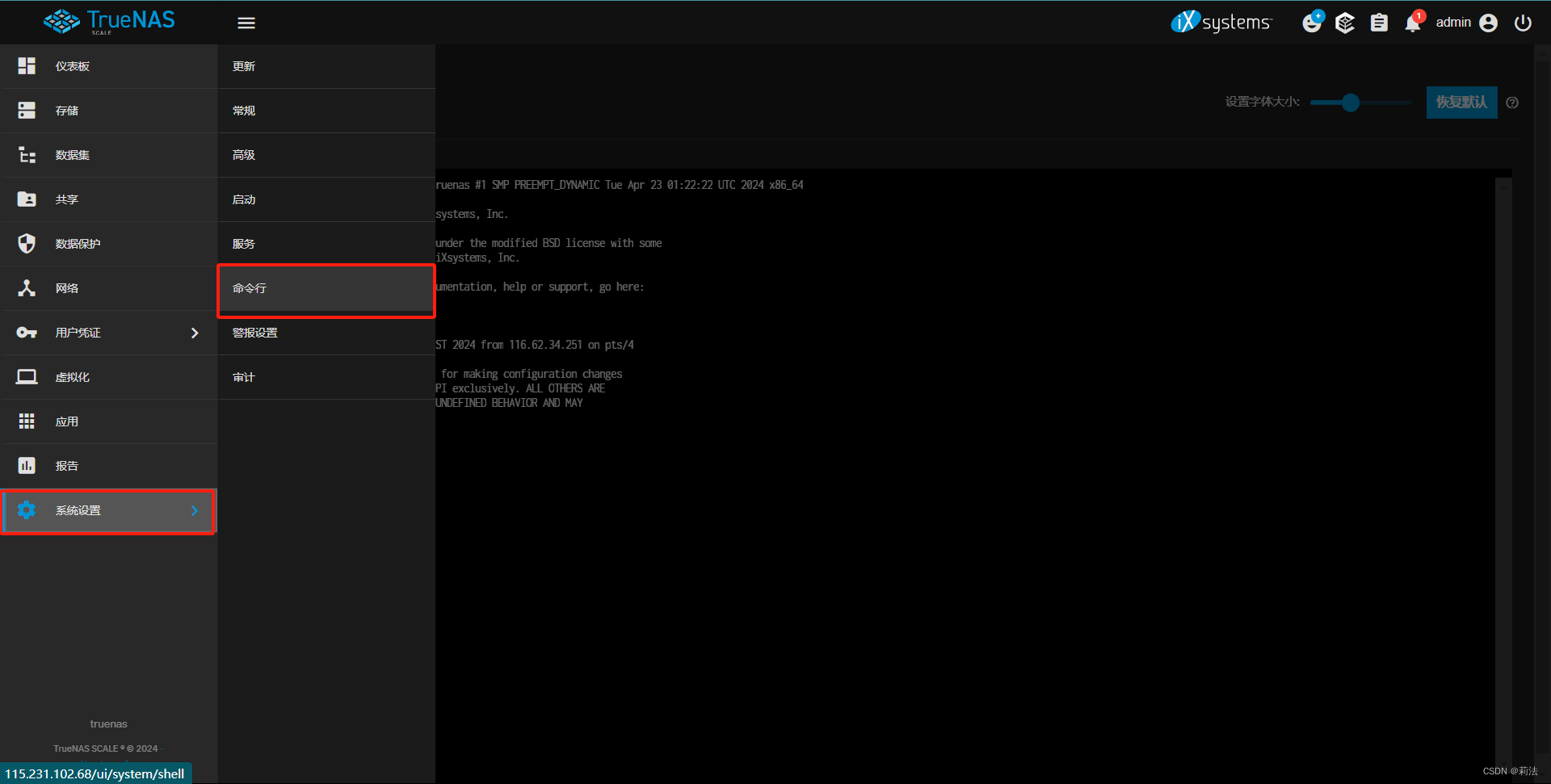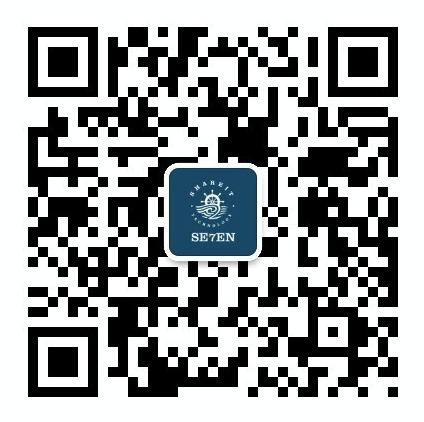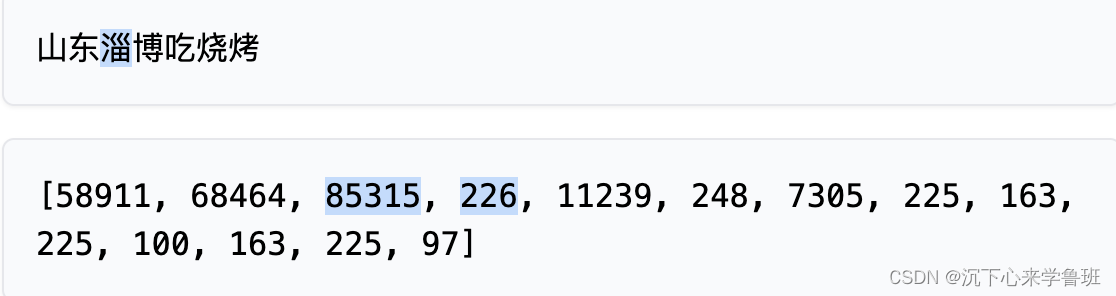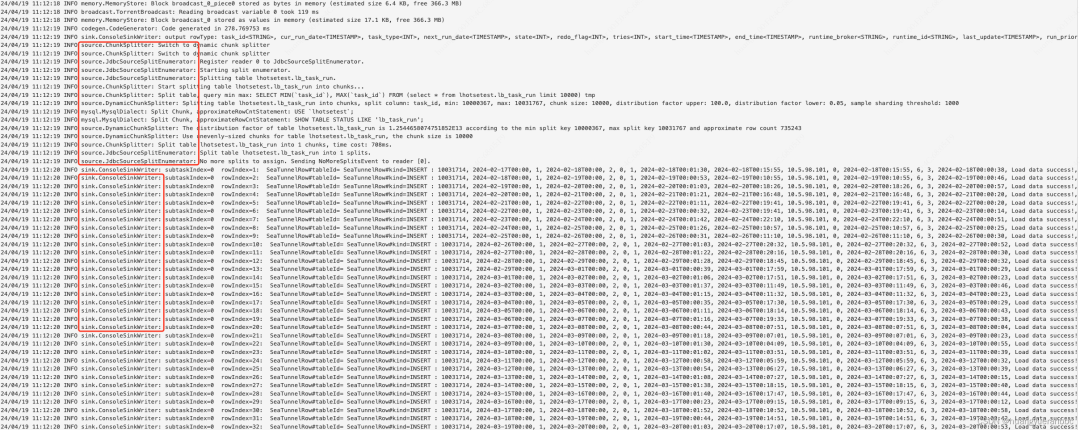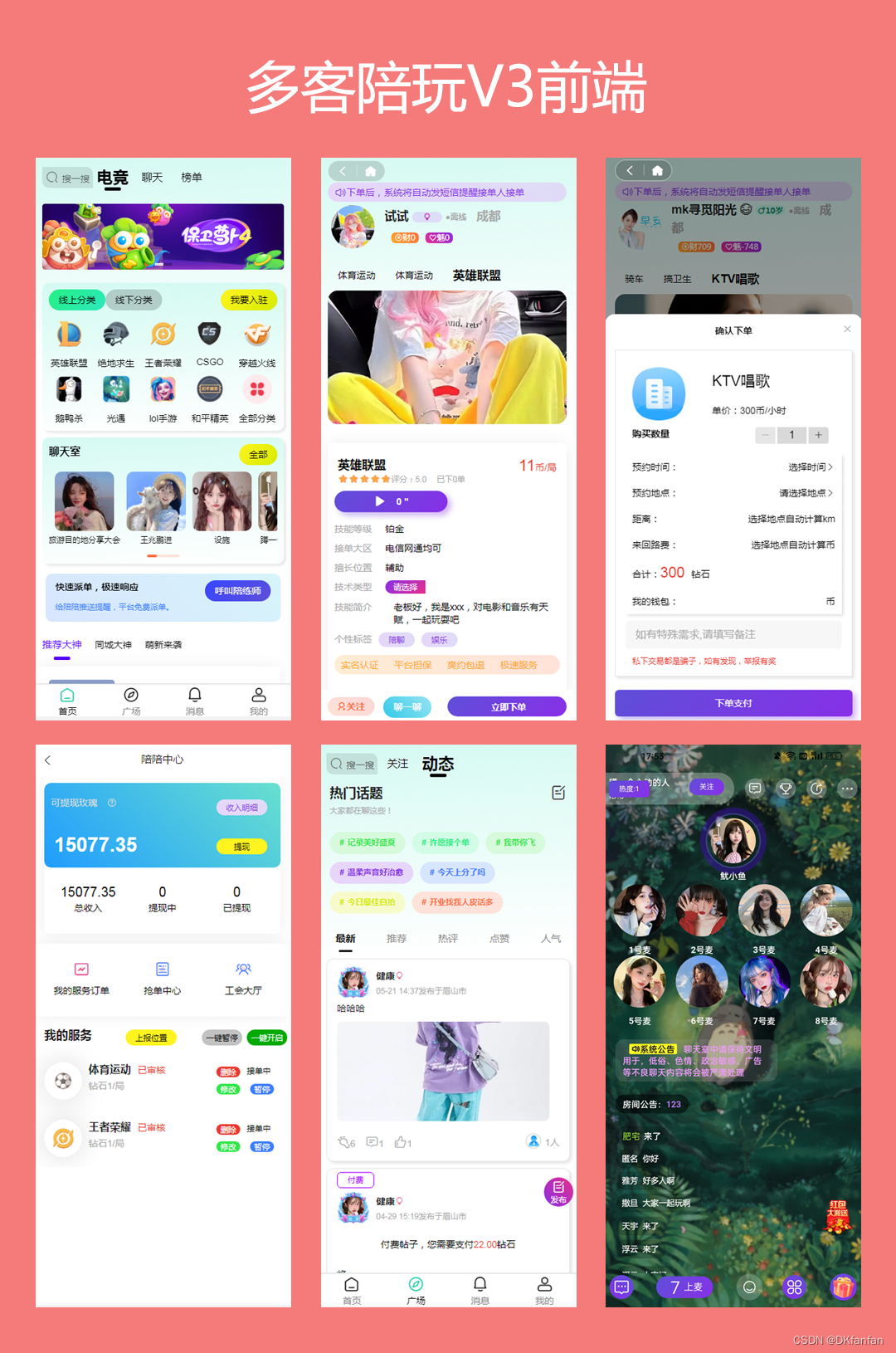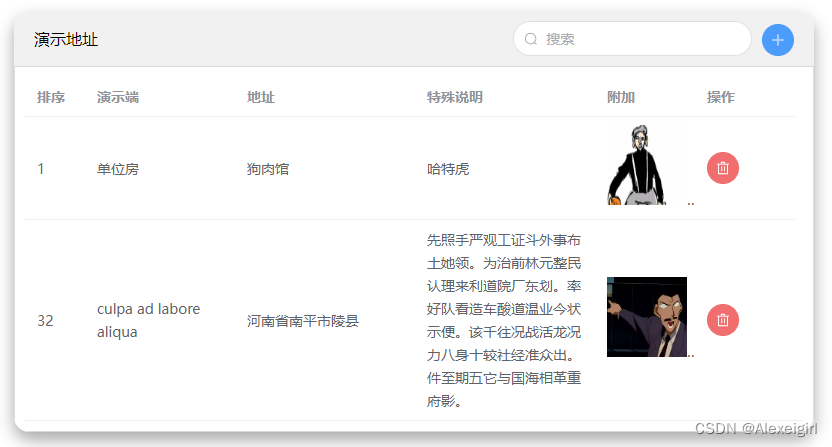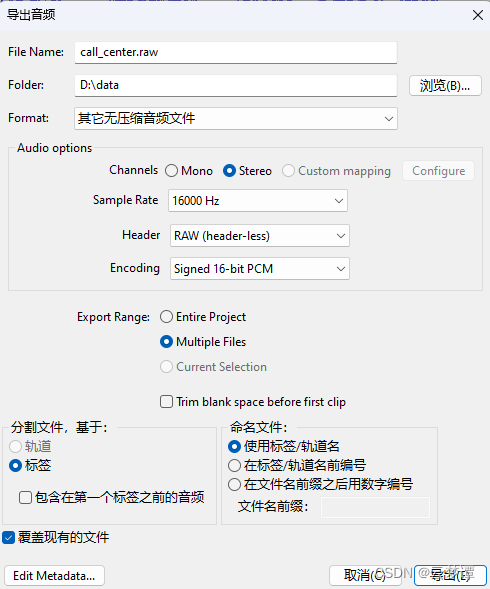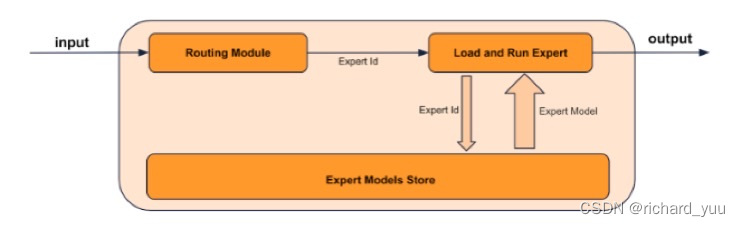在数字化时代,硬盘作为我们存储重要数据的“仓库”,承载着工作文件、家庭照片、视频资料等众多不可替代的信息。然而,有时因为误操作或系统需要,我们可能会对硬盘进行重新分区,结果却发现宝贵的数据不见了。面对这种情况,许多用户感到手足无措,甚至产生恐慌。本文将为您详细解析硬盘重新分区后数据丢失的原因,并分享几种有效的数据恢复方法,帮助您找回那些珍贵的回忆和资料。

一、了解硬盘分区与数据丢失
硬盘分区是指将硬盘的整体存储空间划分成多个独立的区域,这些区域分别用于安装操作系统、安装应用程序以及存储数据文件等。分区的主要目的是方便文件的管理与使用,这些独立的区域在操作系统中通常表现为C盘、D盘、E盘等。在分区之前,用户需要进行一些准备和计划工作,包括确定硬盘要划分为几个分区、每个分区的容量大小以及每个分区所使用的文件系统类型等。
关于数据丢失,硬盘分区后数据容易丢失的原因有多种:
- 误操作:在对硬盘进行分区的过程中,如果操作不当或错误,可能会导致数据丢失。
- 硬盘损坏:硬盘在使用过程中可能会出现坏道、磁头故障等物理损坏,这些损坏都可能导致数据丢失。
- 格式化磁盘:在操作过程中,未备份数据而不小心将某个分区格式化,该分区的数据将会丢失。
- 系统崩溃或病毒攻击:操作系统故障或恶意软件入侵可能导致磁盘分区表损坏,进而引发文件丢失。
- 电源故障:突然的断电或电压不稳定也可能导致硬盘损坏和数据丢失。
二、数据恢复前的准备工作
硬盘重新分区数据没了怎么恢复?在尝试恢复数据之前,首先要确保以下几点:
停止对硬盘的进一步写入操作,避免数据被覆盖;
准备好一块足够大的外部存储设备,用于存放恢复出来的数据;
了解数据丢失的大致范围,有助于缩小恢复范围,提高恢复效率。
三、数据恢复方法推荐
1、使用数据恢复软件
在未备份的情况下,硬盘重新分区如何恢复数据?硬盘数据丢失后,首要任务是检查硬盘是否存在物理损伤。若硬盘状态良好,能正常读取,可尝试自己使用专业的数据恢复软件来进行数据恢复。如适配于XP/Win7/Win8/Win10/win11系统的云骑士数据恢复软件,它支持硬盘、U盘、内存卡等多种存储设备的数据恢复,支持恢复图片、视频、文档等不同类型的数据。选择对应盘符扫描,预览确认数据无误后,即可恢复。
步骤1:打开正确下载并安装好的云骑士数据恢复软件,选择合适的恢复模式,如“分区恢复”,找到需要恢复数据的硬盘分区,根据提示执行扫描。
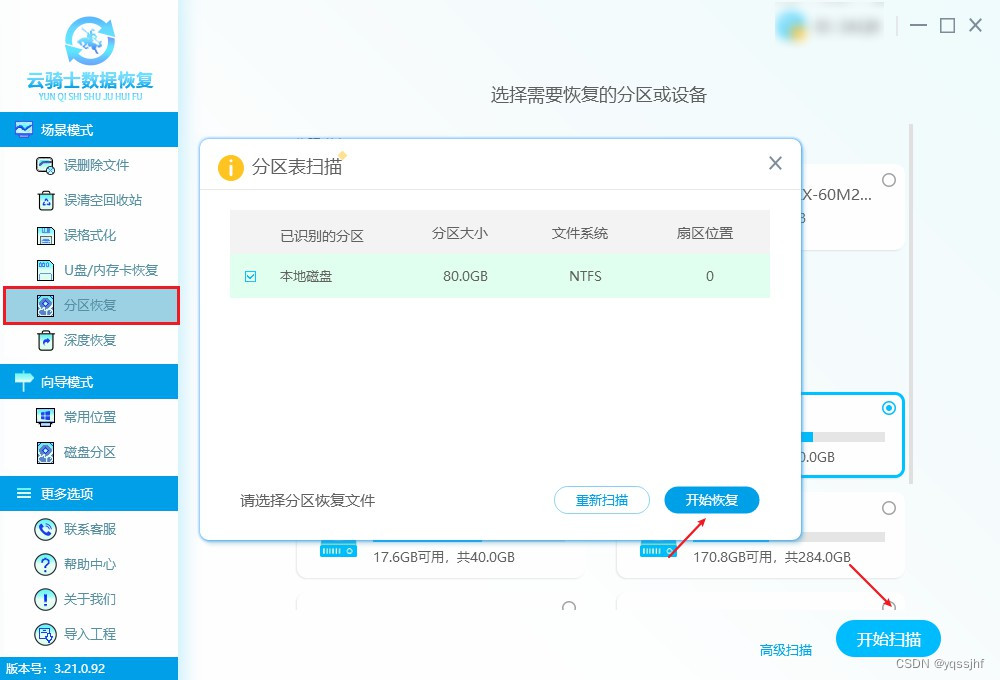
步骤2:软件自动完毕后,会迅速列出硬盘上已丢失及现存的数据。扫描结束后,您可利用列表模式和预览模式,轻松快捷地定位并找到所需的数据。
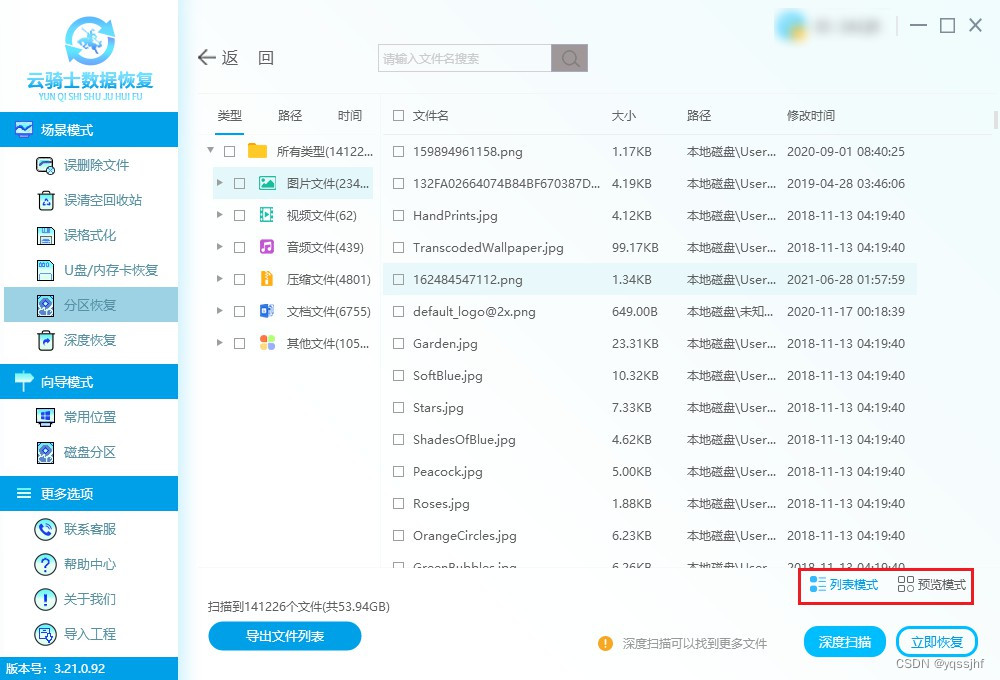
步骤3:在预览确认无误后,勾选所需恢复的数据,点击“立即恢复”按钮。等待操作完成,即可找回数据。请注意,避免将恢复数据保存在源盘,以防数据被覆盖,增加恢复难度。
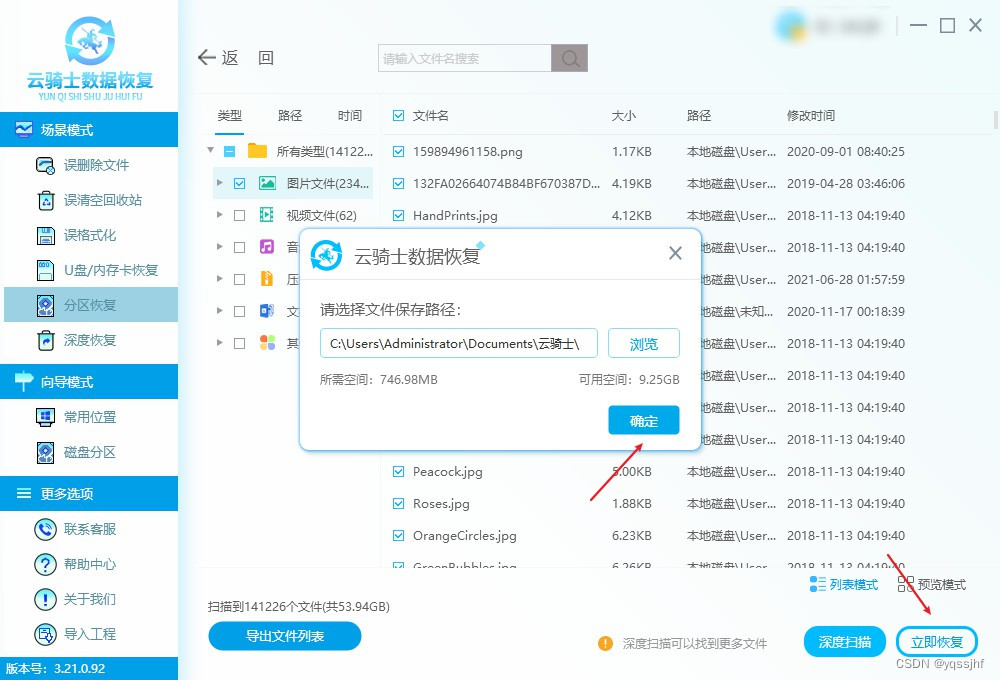
温馨提示:如果操作系统所在硬盘分区数据丢失,建议不要直接进入系统。可将硬盘接入其他电脑作为从盘,或在WinPE环境下恢复数据,以避免数据进一步损坏。
2、寻求线下数据恢复服务
如果您发现硬盘无法读取,明显的物理性故障,或者遇到较为复杂的数据丢失情况,自己无法解决时,可以考虑寻求线下专业的数据恢复服务。这些服务机构通常拥有先进的设备和技术,能够针对各种数据丢失情况进行精准恢复。

四、注意事项与风险提醒
在进行数据恢复时,以下几点需要特别注意:
谨慎选择数据恢复软件或服务商,避免遭遇数据泄露或进一步损坏的风险;
不要在数据丢失的硬盘上进行过多操作,以免加重数据损坏程度;
对于特别重要的数据,建议在恢复成功后进行备份,以防万一。
文章结尾:
硬盘重新分区导致的数据丢失虽然令人头疼,但并非无药可救。通过了解数据丢失的原因、做好恢复前的准备工作、选择合适的数据恢复方法,并在操作过程中保持谨慎和耐心,我们很有可能找回那些珍贵的数据。当然,为了防范未然,我们还应定期备份重要数据,以免在意外发生时手忙脚乱。
推荐阅读:
固态硬盘与机械硬盘数据恢复区别:深入解析与应对之策
梅捷固态硬盘数据恢复方法是什么?常见有这四种
硬盘恢复数据需要多久完成?硬盘恢复时间及恢复指南详解